วิธีตรวจสอบว่าระบบ Linux ของคุณเป็น 32- บิตหรือ 64- บิต

คอมพิวเตอร์ทันสมัยส่วนใหญ่สามารถใช้ระบบปฏิบัติการ 64 บิตได้ แต่เพียงเพราะคอมพิวเตอร์รองรับไม่ได้หมายความว่าสิ่งที่กำลังทำงานอยู่ ต่อไปนี้เป็นวิธีการบอกว่าคุณใช้งาน Linux รุ่น 32 บิตหรือ 64 บิต.
ส่วนใหญ่เราขอแนะนำให้ใช้งาน Linux เวอร์ชัน 64 บิต คุณจะได้ประสิทธิภาพและความปลอดภัยที่ดีขึ้น ครั้งเดียวที่คุณอาจจำเป็นต้องใช้รุ่น 32 บิตแทนคือถ้าคุณยังคงใช้โปรเซสเซอร์ 32 บิตหรือในกรณีที่ไม่น่าเป็นไปได้มากที่คุณเป็นเจ้าของฮาร์ดแวร์ไดรเวอร์เฉพาะในรูปแบบ 32 บิต (แต่โดยทั่วไปแล้ว ปัญหา Windows) หากคุณเคยติดตั้งซอฟต์แวร์และถูกขอให้เลือกระหว่างรุ่น 32 บิตและ 64 บิตต่อไปนี้เป็นสองวิธีที่คุณสามารถค้นหาว่าคุณใช้ Linux รสชาติใด.
ตัวเลือกที่หนึ่ง: ใช้คำสั่ง lscpu ที่เทอร์มินัล
เมื่อต้องการทดสอบว่าคอมพิวเตอร์ Linux ของคุณมี CPU 32 บิตหรือ 64 บิตและเพื่อดูว่ามีการติดตั้ง Linux รุ่นใดให้เปิดเทอร์มินัลของคุณพิมพ์คำสั่งต่อไปนี้ที่พร้อมท์แล้วกด Enter:
lscpu

รายการ“ สถาปัตยกรรม” จะบอกประเภทของ CPU ที่คุณมี (โดยที่“ x86_32” หมายถึง 32 บิตและ“ x86_64” หมายถึง 64 บิต) รายการ“ CPU op-mode” จะบอกให้คุณทราบว่าคุณใช้ Linux เวอร์ชันใด หากคุณใช้รุ่น 64 บิตคุณจะเห็นรายการทั้งโหมด 32- บิตและ 64- บิต (เนื่องจากโปรเซสเซอร์ 64- บิตสามารถรันทั้งสองได้) หากคุณเห็นเฉพาะโหมด 32 บิตในรายการแสดงว่าคุณใช้ Linux เวอร์ชัน 32 บิต.
ตัวเลือกที่สอง: ใช้ส่วนต่อประสานกราฟิก
หากคุณต้องการใช้เครื่องมือกราฟิกเพื่อค้นหาว่าระบบของคุณเป็นแบบ 32 บิตหรือ 64 บิตให้คลิกเมนู "ระบบ" (ปุ่มรูปเฟือง) ที่มุมบนขวาของหน้าจอแล้วเลือก "ระบบ ตัวเลือกการตั้งค่า” จากเมนูแบบเลื่อนลง.
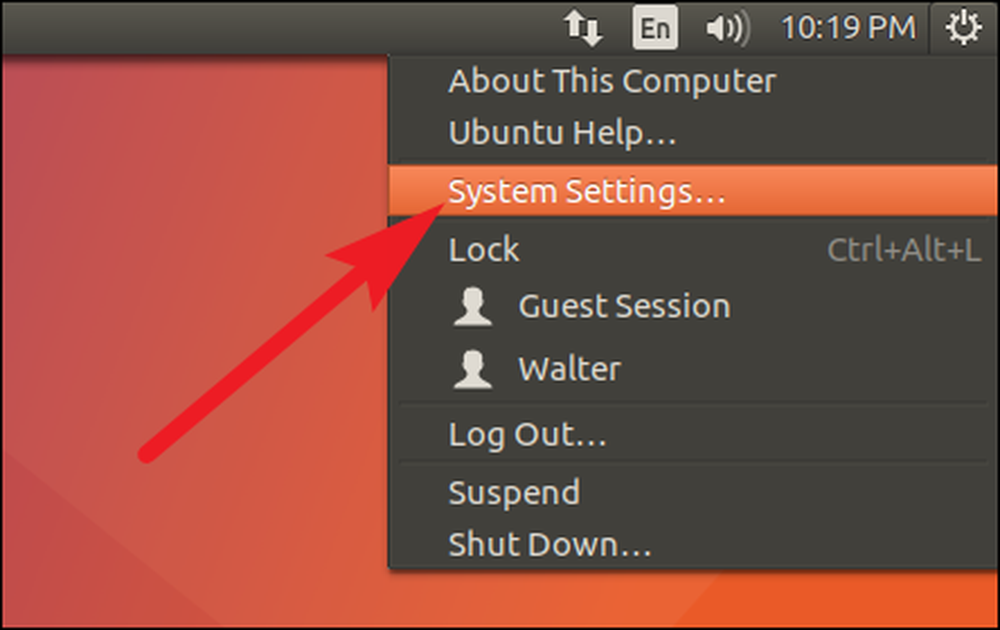
ในหน้าต่าง“ การตั้งค่าระบบ” ดับเบิลคลิกที่ไอคอน“ รายละเอียด” ในส่วน“ ระบบ”.
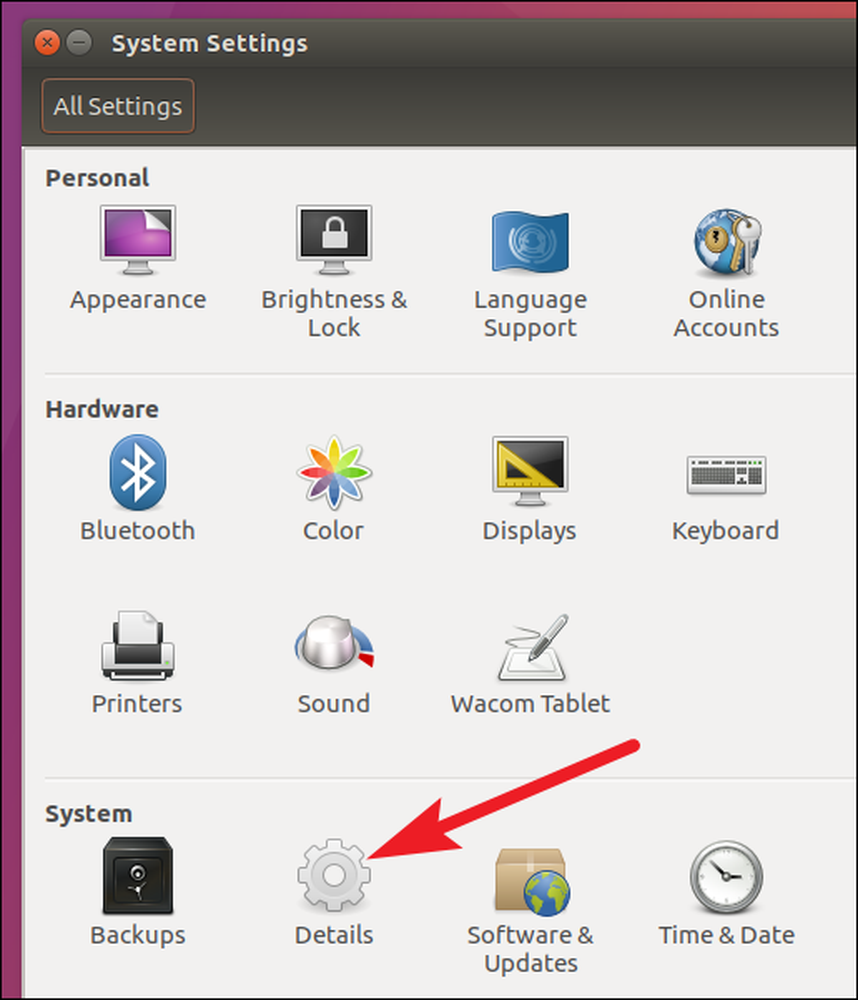
ในหน้าต่าง“ รายละเอียด” บนแท็บ“ ภาพรวม” มองหารายการ“ ประเภทระบบปฏิบัติการ” คุณจะเห็นรายการ“ 64- บิต” หรือ“ 32- บิต” พร้อมกับข้อมูลพื้นฐานอื่น ๆ เกี่ยวกับระบบ Ubuntu ของคุณ.
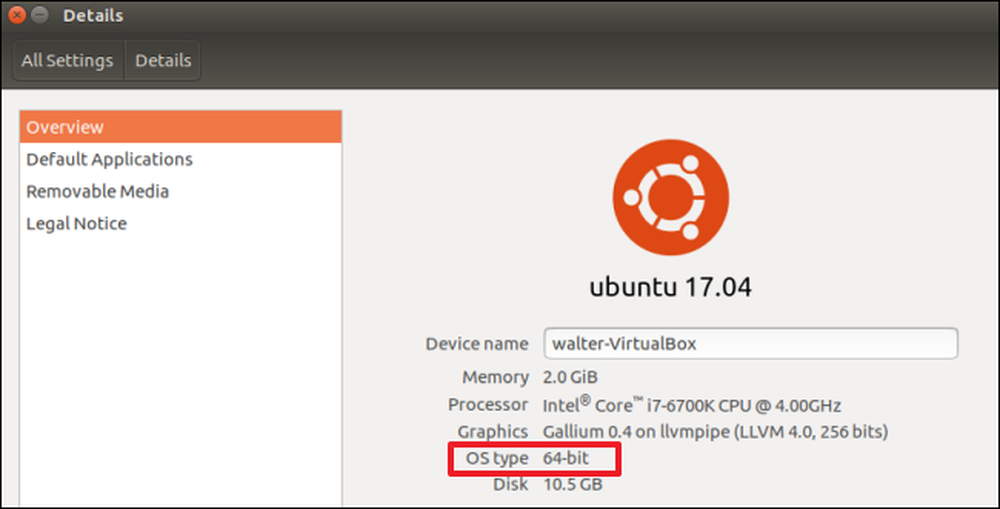
โปรดทราบว่าไม่เหมือนกับคำสั่งเทอร์มินัลหน้าต่าง“ รายละเอียด” จะแสดงเฉพาะประเภทระบบปฏิบัติการที่คุณใช้ไม่ใช่สถาปัตยกรรมของระบบของคุณ ซึ่งหมายความว่าหากคุณใช้ Linux รุ่น 32 บิตคุณยังคงไม่รู้ว่าคอมพิวเตอร์ของคุณสามารถรองรับรุ่น 64 บิตได้หรือไม่ เพื่อที่คุณจะต้องใช้ lscpu คำสั่งที่เราอธิบายไว้ในส่วนก่อนหน้า.




